Come resettare iPhone 7
Nelle scorse settimane hai comperato il tuo primo iPhone, per la precisione un iPhone 7, hai “smanettato” un po’ tra le varie impostazioni per sperimentarne tutte le caratteristiche e le funzionalità ma alla fine hai pasticciato un po’ troppo ed adesso ti piacerebbe capire se esiste qualche sistema per rimettere il dispositivo a nuovo? Sebbene acquistato da poco hai pensato di vendere il tuo “melafonino” perché ritieni non faccia al caso tuo e vorresti dunque capire come ripristinarlo allo stato di fabbrica? Beh, qualsiasi sia la tua esigenza non hai di che preoccuparti, ti basta eseguire il reset del dispositivo dalle impostazioni di quest’ultimo oppure da iTunes ed il gioco è fatto.
Come dici? Non essendo molto pratico in fatto di smartphone e nuove tecnologie temi che le operazioni da compiere per resettare iPhone 7 siano fuori dalla tua portata? Ma dai, non fare il fifone! Contrariamente alle apparenze posso assicurarti che non dovrai fare nulla di troppo complicato. Ti basta solo metter mano alle giuste impostazioni, seguire passo dopo passo le mie istruzioni ed il gioco è fatto. Come risultato otterrai un iPhone totalmente messo a nuovo oppure ripristino solo in parte a seconda delle opzioni scelte.
Allora? Che ne diresti di mettere le chiacchiere da parte e di passare all’azione vera e propria? Si? Molto bene. Direi dunque di non perdere ulteriore tempo prezioso e di cominciare immediatamente a darci da fare. Prenditi qualche minuto di tempo libero tutto per te, mettiti bello comodo con il tuo telefonino Apple alla mano e leggi attentamente questo tutorial. Sicuramente alla fine sarai pronto ad affermare che in realtà effettuare il ripristino dell’iPhone era un vero e proprio gioco da ragazzi. Che ne dici, scommettiamo?
Indice
Reset delle impostazioni
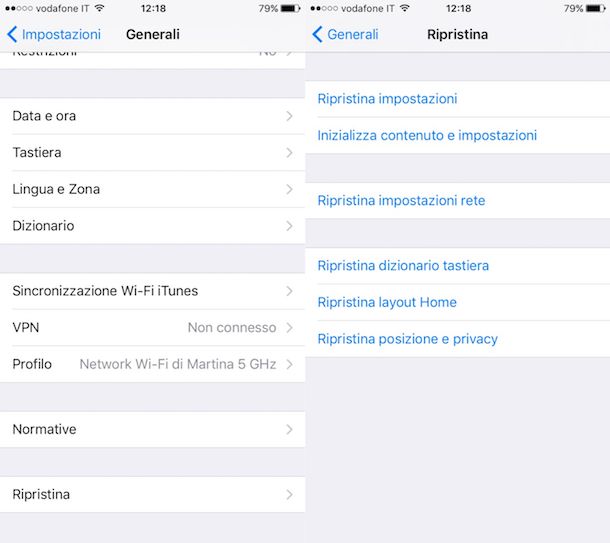
Se il tuo intento è quello di ripristinare soltanto le impostazioni del tuo melafonino senza però andare ad apportare modifiche ai dati e ai contenuti dello stesso, tutto ciò che devi fare altro non è che recarti in home screen, fare tap sull’icona di Impostazioni, tappare su Generali e, nella nuova schermata che ti viene mostrata, pigiare sulla dicitura Trasferisci o inizializza iPhone.
A questo punto, fai tap sulla voce Ripristina e, in base a quelle che sono le tue effettive necessità, puoi scegliere una tra le seguenti opzioni.
- Ripristina impostazioni – Consente di resettare tutte le impostazioni di iOS senza cancellare i dati
- Ripristina impostazioni di rete – Consente di ripristinare la configurazione relativa alle reti wireless e alla connessione dati
- Ripristina dizionario tastiera – Consente di riportare le impostazioni della tastiera allo stato di fabbrica
- Ripristina layout Home – Consente di reimpostare l’ordine delle icone predefinito in Home screen (le app verranno disposte in ordine alfabetico)
- Ripristina posizione e privacy – Consente di resettare le impostazioni relative a privacy e localizzazione geografica
Successivamente immetti il codice di sblocco del tuo iPhone 7 e conferma la tua volontà di voler eseguire l’operazione pigiando sul bottone che comprare nella parte bassa dello schermo. Il dispositivo verrà dunque riavviato per fare in modo che le modifiche selezionate vengano applicate ed alla successiva accensione potrai ricominciare ad utilizzarlo così come hai sempre fatto.
Riportare l’iPhone allo stato di fabbrica
Non hai bisogno di effettuare un semplice ripristino delle impostazioni ma ti piacerebbe capire in che modo occorre procedere per poter resettare il tuo iPhone in modo tale da riportarlo allo stato di fabbrica? Allora leggi le istruzioni che trovi qui di seguito e vedrai che nel giro di qualche minuto riuscirai a completare tutta la procedura. Ti anticipo solo che puoi scegliere di eseguire i vari step sfruttando iTunes oppure agendo, anche in tal caso, dalle impostazioni di iOS.
Operazioni preliminari
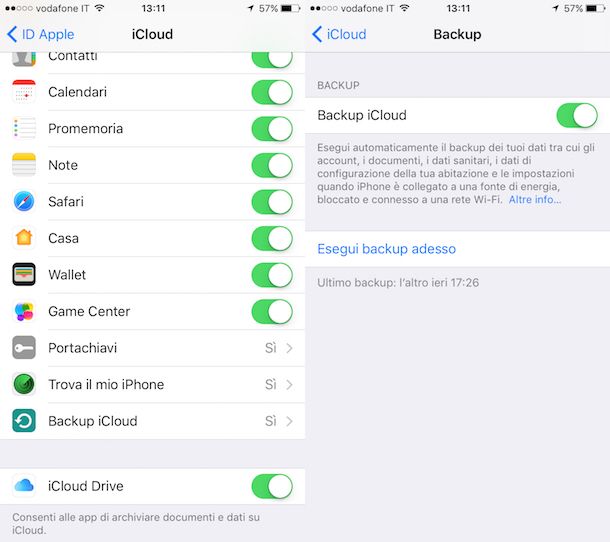
Prima di spiegarti come fare per resettare iPhone 7 in modo tale da riportalo allo stato di fabbrica ci sono però alcune operazioni, per così dire, preliminari che a mio avviso dovresti compiere al fine di aggirare eventuali problematiche.
Tanto per cominciare ti consiglio di leggere la mia guida su come effettuare backup iPhone per, appunto, effettuare un bel backup di tutti i tuoi contenuti presenti sul dispositivo. In questo modo avrai infatti la possibilità di recuperare impostazioni, foto, app e via discorrendo anche in seguito alla procedura di reset oppure su un altro melafonino, nel caso in cui voglia cedere il tuo dispositivo a terzi ed usare un altro iPhone.
Un’altra cosa che ti suggerisco di fare è quella di disattivare la funzione Trova il mio iPhone (se ben ricordi te ne ho parlato in maniera approfondita nel mio tutorial su come rintracciare un cellulare rubato) dalle impostazioni di iOS. Quando questa funzione è attiva impedisce infatti di riportare il telefono alle impostazioni di fabbrica.
Per riuscirci, ti basta tappare sull’icona di Impostazioni presente in home screen, pigiare sulla voce iCloud, selezionare Trova il mio iPhone dal menu che si apre, portare su OFF l’interruttore relativo all’opzione Trova il mio iPhone e digitare la password del tuo ID Apple per confermare l’esecuzione dell’operazione.
Procedura tramite iTunes
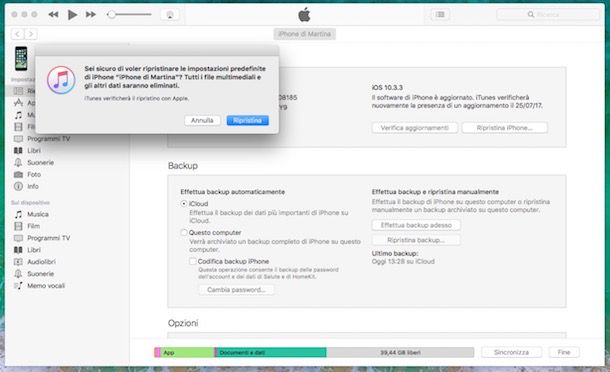
Se preferisci affidarti ad iTunes per resettare il tuo iPhone 7 la prima cosa che devi fare è quella di assicurarti che il famoso player multimediale di casa Apple sia installato sul tuo computer. Se possiedi un Mac iTunes è disponibile “di serie”, mentre se stai usando un PC Windows e non sai già provveduto ad installare il programma puoi rimediare subito collegandoti alla pagina di download apposita del sito Internet di Apple e facendo poi clic sul pulsante Download. Successivamente apri il file che è stato scaricato sul tuo computer e segui la semplice procedura guidata che ti viene proposta a schermo per completare il setup. Per maggiori info puoi leggere il mio articolo su come scaricare iTunes.
Collega poi il tuo iDevice al computer tramite il cavo Lightning in dotazione, attendi che parta automaticamente iTunes e pigia sul pulsante raffigurante un iPhone presente nella parte in alto a sinistra della finestra del programma.
A questo punto, puoi avviare il reset del tuo melafonino selezionando la voce Riepilogo dalla barra laterale di sinistra e facendo poi clic sul bottone Ripristina iPhone… che sta sulla destra. Conferma l’operazione facendo clic sul pulsante Ripristina, accetta le condizioni d’uso di iOS e attendi pazientemente che tutta pa procedura per riportare il tuo dispositivo allo stato di fabbrica venga avviata e completata. Se ti viene chiesto se prima di avviare la procedura intendi effettuare oppure no un backup del dispositivo rifiuta tranquillamente se hai già provveduto a farlo precedentemente in autonomia.
Tieni presente che se questa è la prima volta che colleghi l’iPhone al computer dovrai altresì autorizzare la connessione fra i due dispositivi facendo clic prima sul bottone Autorizza sullo schermo del telefono e poi sul pulsante Continua che compare sul desktop del computer.
Tieni poi conto del fatto che la procedura per il reset necessita di una connessione a Internet attiva. Questo perché verrà scaricata da Internet la versione più aggiornata di iOS che poi dovrà essere installata sul dispositivo. Il peso del software, ti avviso, è di circa 1GB, quindi potrebbe volerci un po’ di tempo prima che il download venga completato (tutto dipende da quelle che sono le prestazioni della tua connesse ad Internet).
Una volta completata la procedura di reset, potrai poi decidere se impostare l’iPhone come un nuovo melafonino o se recuperare i tuoi dati da un backup precedente.
Nel primo caso, se desideri utilizzare tu stesso l’iPhone, scollegalo dal computer pigiando sull’apposito bottone collocato nella parte in alto a sinistra della finestra di iTunes accanto al nome del dispositivo e porta a termine la procedura di configurazione iniziale impostando lingua, Paese, connessione Wi-Fi, servizi di localizzazione, ID Apple e via discorrendo.
Come anticipato nelle precedenti righe, puoi anche configurare l’iPhone andando a ripristinare le applicazioni e i dati del backup effettuato in precedenza. Per riuscirci, ti basta scegliere l’apposita opzione per il ripristino dei backup precedenti durante la procedura di configurazione, selezionare quello che intendi ripristinare ed attendere il completamento della procedura. Se invece hai effettuato il backup del dispositivo tramite iTunes, non scollegare il tuo iDevice dal computer ed apponi il segno di spunta accanto alla voce Ripristina da questo backup nella finestra del software. Successivamente seleziona dall’apposito menu a tendina il backup da ripristinare.
Se invece devi cedere l’iPhone ad altre persone, dopo averlo scollegato dal computer spegnilo tenendo premuto per qualche secondo il pulsante Power (quello presente sulla parte destra della scocca) e facendo scorrere da sinistra verso destra l’interruttore scorri per spegnere che ti viene mostrato a schermo. In questo modo, il futuro utilizzatore del tuo iPhone 7 potrà poi affrontare la procedura di configurazione da sé e regolare tutte le varie impostazioni così come meglio crede.
Procedura dalle impostazioni di iOS

Se lo preferisci, puoi effettuare il reset completo del tuo iPhone7 anche agendo dalle impostazioni di iOS come visto ad inizio articolo. Per riuscirci ti basta dunque pigiare sull’icona di Impostazioni nella home screen del tuo iPhone, selezionare la voce Generali dalla schermata che si apre, poi quella Trasferisci o inizializza iPhone e successivamente la dicitura Inizializza contenuto e impostazioni.
In seguito, premi sul tasto Continua, digita il codice di sblocco del tuo iPhone, premi sul pulsante rosso Inizializza iPhone ed attendi che il dispositivo si spenga, si riaccenda e venga ripristinato. Attendi dunque alla procedura di configurazione iniziale così come visto insieme nelle righe precedenti.
In caso di problemi

Nello sfortunato caso in cui pur seguendo le mie istruzioni non riuscissi a resettare il tuo iPhone 7 a causa di un qualche errore non temere: di certo mettendo il dispositivo in modalità DFU (altrimenti nota come modalità di recupero) riuscirai a riportarlo ugualmente allo stato di fabbrica in un battibaleno. La DFU mode, qualora non lo sapessi, altro non è che una modalità che elimina completamente il contenuto della memoria del telefono e consente di bypassare alcune delle restrizioni previste dalla procedura di reset standard.
Per mettere il tuo iPhone 7 in DFU non devi far altro che collegare il dispositivo al computer e spegnerlo completamente tenendo premuto il tasto Power per qualche secondo e spostando verso destra la levetta mostrata a schermo per spegnere che compare sullo schermo.
In seguito, tieni premuti i tasti Power e volume basso (quello che sta in basso sulla sinistra) contemporaneamente per circa 10 secondi sino a quando non appare il logo della mela sul display del dispositivo. Lascia poi il tasto Power e continua a tenere premuto il tasto volume basso finché iTunes non rileva il dispositivo in modalità recupero.
Dopo essere riuscito a mettere il tuo iPhone in modalità DFU clicca sul pulsante OK che visualizzi sullo schermo del tuo computer e ripristina il dispositivo facendo clic sul pulsante Ripristina iPhone… di iTunes. Per ulteriori informazioni al riguardo, ti suggerisco di leggere la mia guida come mettere iPhone in DFU.

Autore
Salvatore Aranzulla
Salvatore Aranzulla è il blogger e divulgatore informatico più letto in Italia. Noto per aver scoperto delle vulnerabilità nei siti di Google e Microsoft. Collabora con riviste di informatica e cura la rubrica tecnologica del quotidiano Il Messaggero. È il fondatore di Aranzulla.it, uno dei trenta siti più visitati d'Italia, nel quale risponde con semplicità a migliaia di dubbi di tipo informatico. Ha pubblicato per Mondadori e Mondadori Informatica.






